簡単に動画を変換!Aiseesoftの「動画変換 究極」の使いやすさ
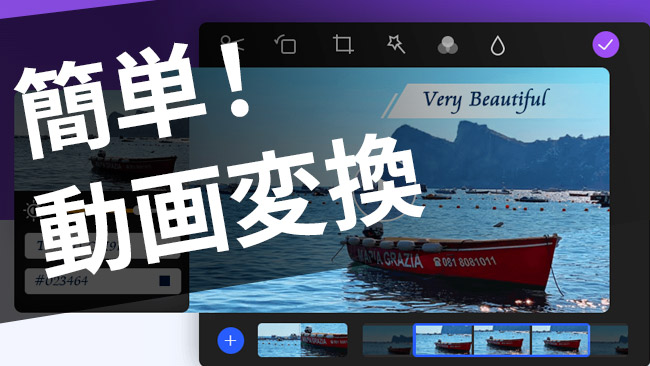
「初心者でも扱いやすい動画フォーマット変換ソフトが知りたい」
「低価格で高機能な編集ソフトを探している」
このように質問を受けることが多々あります。今までも様々な動画編集ソフトを触ってきましたが、今回ご紹介するのが Aiseesoft が提供している「動画変換 究極」という名前のソフトです。結論から言うと、初心者でも操作可能 & 豊富な機能が備わっている動画変換ソフトだと感じました。
まずどのようなことができるのかを含め、このソフトの内容をご紹介していきます。
「動画変換 究極」のダウンロード
まずは無料版をダウンロード&インストールしてどのようなソフトなのかを体験してみましょう。公式ページはこちらです。
>Aiseesoft 動画変換 究極
サイトにアクセスしたら Windows もしくは Mac OS の[無料ダウンロード]をクリックしてください。ソフトのダウンロードが始まります。
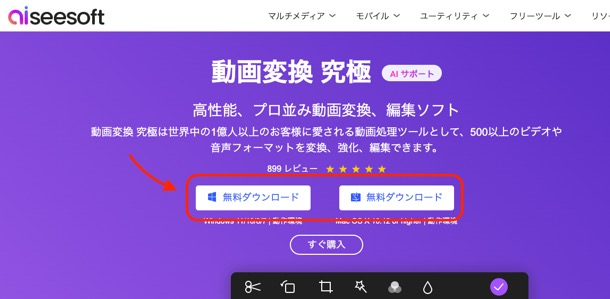
「動画変換 究極」の特徴や使い方
まず、このソフトの特徴をいくつか挙げてみたいと思います。
- 日本語に対応している
- Windows も Mac にも対応している
- 無料でトライアルができる
- 500以上の動画・音声フォーマットを簡単に変換できる
- 4K 動画にも対応している
- 動画のフィルター追加 & 効果編集が可能
- 字幕の作成・追加などができる
- 動画に3D効果を追加できる
- 動画のクロップやカット、結合など基本的な機能もある
- ビデオノイズの除去、ビデオの揺れの低減などが可能
- ウィオーターマーク(透かし)を除去する機能がある
他の低価格帯の編集ソフトには無いような機能もあり、とても充実している印象が強いですね。
動画・音声フォーマットの変換
ソフトの名前にあるように、このソフトは動画や音声のフォーマット変換に優れています。500以上の動画・音声フォーマットに対応しているため「変換できないものは無い」と言っても過言ではないでしょう。フォーマットの変換で困ったらこのソフトを使えば解決できそうです!
例えばカメラで撮影した MVO 形式の動画を、容量を抑えた MP4 形式に変換することも簡単です。変換したい動画ファイルを画面内に追加して、任意のフォーマットを選択するだけ!
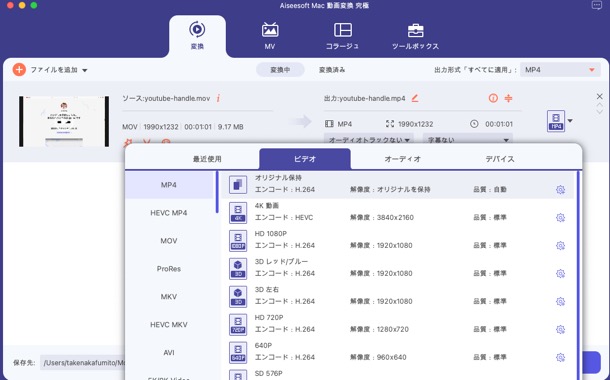
4K 動画にも対応しているのが良いですね。複数の動画を選択して1つファイルに結合することも可能です。なお同社の記事「動画 変換 ソフトのおすすめの一覧」や「MP4 リサイズ」のページも参考になります。
MV機能
次に動画を MV(ミュージックビデオ)にする機能についてご紹介していきます。この機能では簡単に MV 風の動画を作成することが可能です。
手順は3つ。
- テーマを選ぶ
- 動画や写真を調整する(色合いやトリムなど)
- エクスポート
①テーマは現時点で40個用意されています。クリスマス、ウェディング、旅行、スポーツなどのテーマがありますので、この中から1つ選択します。
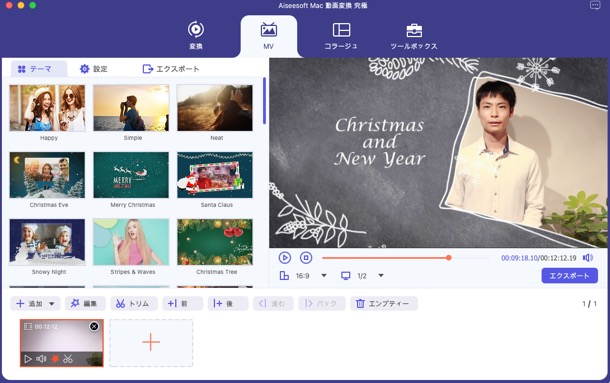
②動画や写真はクロップしたり、色合いを調整したり、フィルターをかけることが可能です。好みの雰囲気になるように設定してみましょう。
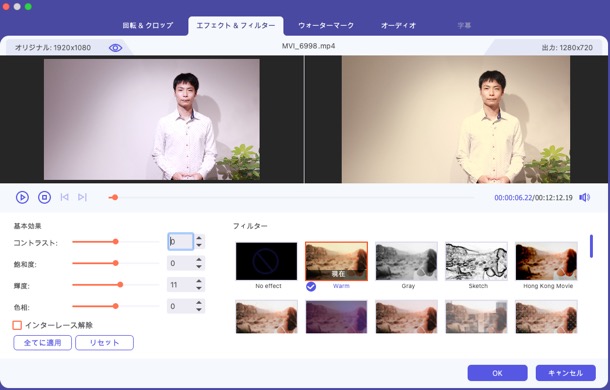
③最後にフォーマットや品質を選択して動画を書き出します。
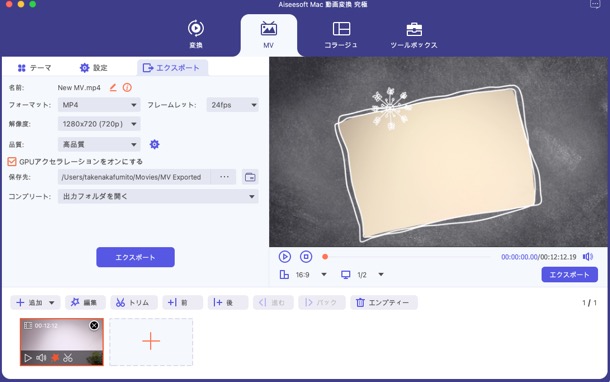
細かく自由に動画を作成できるわけではありませんが、簡単なビデオメッセージやスライドショーを作成するのに便利な機能だと思います。
コラージュ機能
次は他の動画編集ソフトではあまりなさそうなコラージュ機能です。画像のコラージュアプリ等はたくさんありますが、動画のコラージュを作成することができます。
たくさんのテンプレートが用意されているので、そこから一つ選択します。そして、コラージュにしたい動画や写真を選択して入れるだけ!フィルターをかけたり、BGM を追加することもできます。
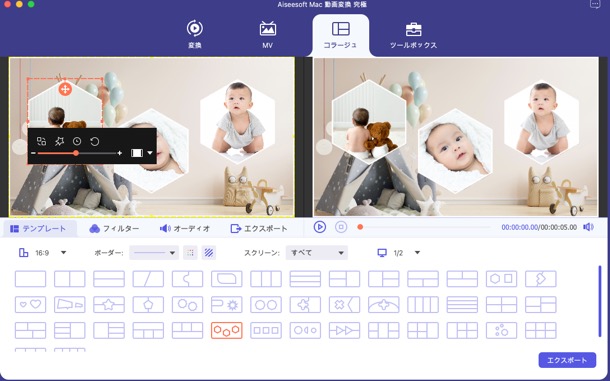
工夫次第で面白い動画を作成することができるのではないでしょうか。
豊富な機能「ツールボックス」
「ツールボックス」タブの中にはたくさんの機能が用意されています。
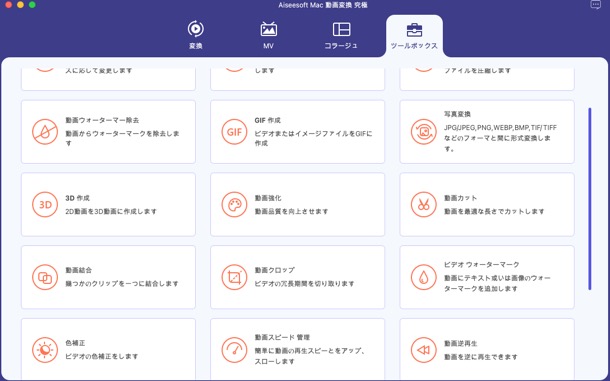
動画のカットや結合、圧縮、クロップなど一般的な機能はもちろんのこと、ウォーターマーク除去や GIF 作成、3D 作成などの機能もあります。
例えば TikTok に投稿した動画をダウロードすると、TikTok のロゴが入った状態になっています。これをウォーターマーク除去機能を使用すればロゴを消すことが可能です。※他社の動画に使用する場合は権利関係をクリアにしてください。
「動画強化」の機能も便利です。これは低品質の映像であっても高品質なものに変換してくれたり、ノイズを除去したり、また映像の手ブレを補正してくれる機能です。スマホを手で持って撮影した動画でも、手ブレ補正機能によって揺れを軽減させることができました。
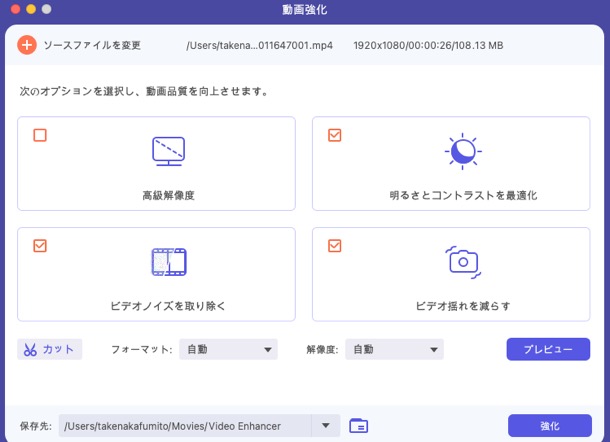
機能が豊富なので、まだすべてを使いこなせていませんが、動画の変換や編集で困ったときに頼りになるソフトだと感じました。
価格
このソフトは無料で試すことができますが機能的な制限があります。自分に合いそうだと思ったらライセンスを取得しましょう。現時点での料金価格はこのようになっています。
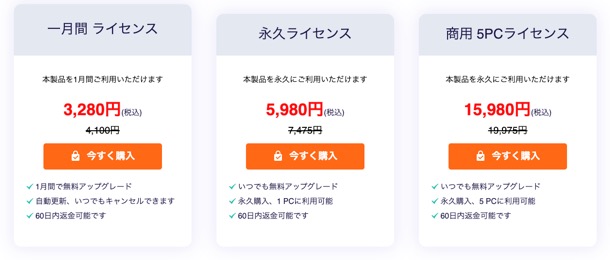
永久ライセンスであっても5,980円(税込)と安価に手に入れることが可能です。しかも、どのプランも60日間の返金保証が付いています。
![生活に役立つネタを!iscle[イズクル]](https://www.iscle.com/image/toplogo.svg)


